CrystalDiskInfo硬碟偵測工具如何設定磁碟高溫警報_CrystalDiskInfo硬碟偵測工具設定磁碟高溫警報的方法
資料遺失
硬碟溫度過高可能造成資料遺失或硬碟損壞,及早預警至關重要。 CrystalDiskInfo硬碟偵測工具支援設定磁碟高溫警報,讓使用者隨時了解硬碟狀態。接下來,php小編小新將詳細介紹 CrystalDiskInfo 硬碟偵測工具設定磁碟高溫警報的方法。請繼續閱讀以了解如何輕鬆設定警報,保障硬碟健康。
第一步:開啟CrystalDiskInfo,進入主介面,進入後,切換要設定警報的磁碟。
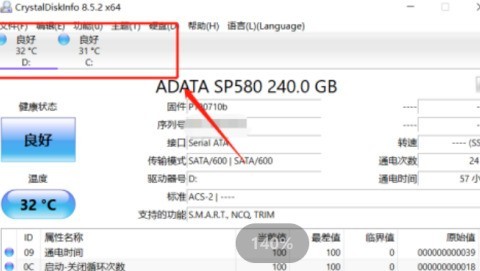
第二步:然後點選目前顯示的溫度位置。
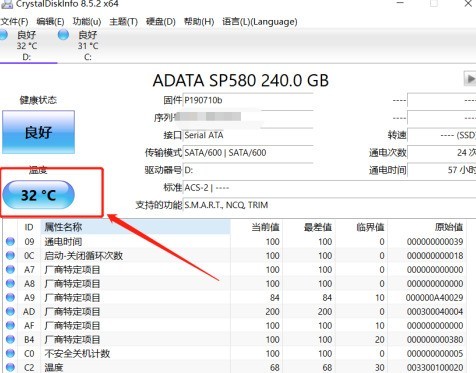
第三步:點擊後彈出溫度警報設定功能,預設是60℃。
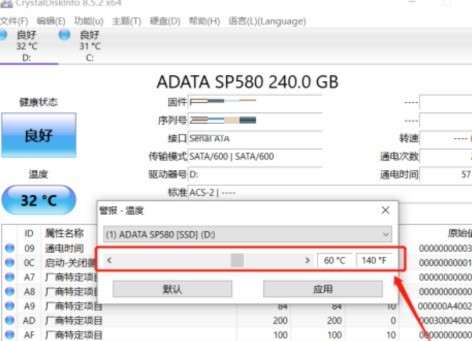
第四步:可以拖曳捲軸設定溫度,然後點選應用程式按鈕即可。
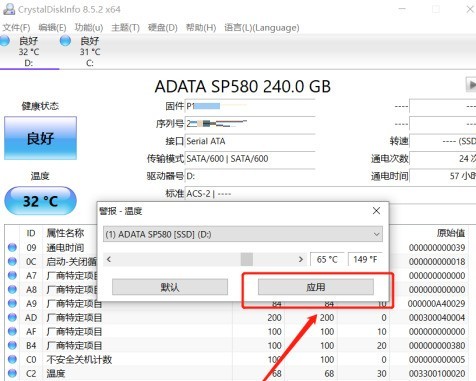
第五步:如果有多塊磁碟,可以點選上面的下拉方塊選擇其他硬碟進行設定。
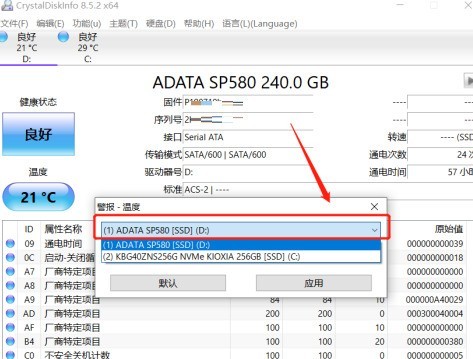 #
#
以上是CrystalDiskInfo硬碟偵測工具如何設定磁碟高溫警報_CrystalDiskInfo硬碟偵測工具設定磁碟高溫警報的方法的詳細內容。更多資訊請關注PHP中文網其他相關文章!
本網站聲明
本文內容由網友自願投稿,版權歸原作者所有。本站不承擔相應的法律責任。如發現涉嫌抄襲或侵權的內容,請聯絡admin@php.cn

熱AI工具

Undresser.AI Undress
人工智慧驅動的應用程序,用於創建逼真的裸體照片

AI Clothes Remover
用於從照片中去除衣服的線上人工智慧工具。

Undress AI Tool
免費脫衣圖片

Clothoff.io
AI脫衣器

AI Hentai Generator
免費產生 AI 無盡。

熱門文章
R.E.P.O.能量晶體解釋及其做什麼(黃色晶體)
2 週前
By 尊渡假赌尊渡假赌尊渡假赌
倉庫:如何復興隊友
4 週前
By 尊渡假赌尊渡假赌尊渡假赌
Hello Kitty Island冒險:如何獲得巨型種子
3 週前
By 尊渡假赌尊渡假赌尊渡假赌
擊敗分裂小說需要多長時間?
3 週前
By DDD
R.E.P.O.保存文件位置:在哪里以及如何保護它?
3 週前
By DDD

熱工具

記事本++7.3.1
好用且免費的程式碼編輯器

SublimeText3漢化版
中文版,非常好用

禪工作室 13.0.1
強大的PHP整合開發環境

Dreamweaver CS6
視覺化網頁開發工具

SublimeText3 Mac版
神級程式碼編輯軟體(SublimeText3)
 分割區工具diskgenius怎麼恢復檔案 分割區工具diskgenius恢復檔案的方法
May 08, 2024 pm 02:25 PM
分割區工具diskgenius怎麼恢復檔案 分割區工具diskgenius恢復檔案的方法
May 08, 2024 pm 02:25 PM
分割區工具diskgenius怎麼恢復檔案 分割區工具diskgenius恢復檔案的方法
 CrystalDiskInfo硬碟偵測工具如何設定磁碟高溫警報_CrystalDiskInfo硬碟偵測工具設定磁碟高溫警報的方法
May 07, 2024 am 10:01 AM
CrystalDiskInfo硬碟偵測工具如何設定磁碟高溫警報_CrystalDiskInfo硬碟偵測工具設定磁碟高溫警報的方法
May 07, 2024 am 10:01 AM
CrystalDiskInfo硬碟偵測工具如何設定磁碟高溫警報_CrystalDiskInfo硬碟偵測工具設定磁碟高溫警報的方法












